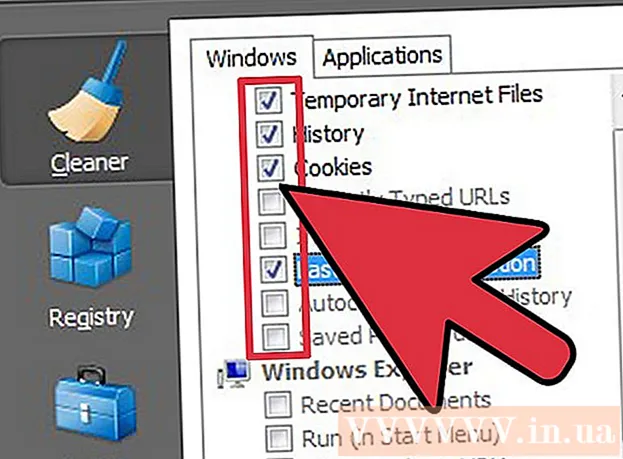Forfatter:
Lewis Jackson
Oprettelsesdato:
10 Kan 2021
Opdateringsdato:
1 Juli 2024

Indhold
Snapchat er et populært socialt netværk til fotodeling, og du kan endda sende videoer hurtigt. Du kan sende videoer på op til 10 sekunder til venner på Snapchat. Videoer er som fotos, de forsvinder, når dine venner ser dem, du kan tilføje filtre, klistermærker og andre effekter. Du kan bruge Snapchat til videochat med dine venner.
Trin
Metode 1 af 3: Send et videosnap
Åbn Snapchat-kameraskærmen. Dette er den skærm, der vises, når du starter Snapchat, du vil se billedet fra din enhed, når du åbner det.

Klik på knappen Skift kamera for at ændre det kamera, du bruger. Du finder denne knap i øverste venstre hjørne af skærmen. Tryk på knappen for at skifte fra forsiden til bagsiden og omvendt.
Tryk på udløserknappen og hold den nede i bunden af skærmen for at optage. Knappens holdetid svarer til optagetiden, op til 10 sekunder. Dette er den maksimale grænse for Snapchat-videoer.

Slip udløserknappen for at stoppe optagelsen. Optagelsen slutter automatisk efter 10 sekunder. Efter optagelsen vil du se den optagede video afspilles.
Tryk på højttaler-knappen for at slå lyden fra. Hvis lyden er slået fra, hører lytteren ikke lyden. Hvis lyd er aktiveret som standard, høres lyden af videoen af lytteren.

Træk til venstre eller højre for at tilføje filtre til Snapchat. Du kan vælge et af flere filtre ved at trække til venstre eller højre. Nogle filtre skifter afhængigt af den aktuelle placering. Tjek Snapchats videofiltre-artikel for, hvordan du bruger den.- Ved hjælp af slowmotion-filter kan du strække videoen. Dette er den eneste måde at sende videoer på mere end 10 sekunder.
Klik på blyantikonet på videoen. Dette er knappen, der aktiverer tegningstilstand, du kan tegne manuelt på Snap-videoen. Du kan ændre farven i farvepaletten i øverste højre hjørne af skærmen. Tjek Snapchat-tegningstutorials for tip til brug af hver funktion.
Tryk på "T" -knappen for at tilføje billedtekst. Dette er handlingen for at tilføje kommentarbjælken og åbne tastaturet. Du kan flytte billedtekster rundt på skærmen, rotere vandret med 2 fingre. Tryk på "T" -tasten igen for at forstørre teksten.
Klik på knappen Sticker (sticker) for at tilføje et sticker. Dette åbner en menu, der indeholder mange klistermærker og emojier. Du kan trække menuen til venstre eller højre for at se flere kategorier. Tryk på det klistermærke, du vil føje til Snap. Du kan røre ved eller trække klistermærket rundt på skærmen.
- Tryk og hold på klistermærket et stykke tid for at stoppe videoen. Dette giver dig mulighed for at "vedhæfte" klistermærket til et objekt i videoen, klistermærket følger altid objektet gennem hele videoen. Se Snapchat 3D-klistermærker for flere detaljer.
Tryk på knappen Send for at sende den færdige Snap-video. Når du har trykket på knappen, åbnes en venneliste, hvor du kan vælge, hvem du vil sende videoen til. Du kan sende den til så mange mennesker, som du vil, eller sende en video til Story, som dine tilhængere kan se inden for 24 timer. reklame
Metode 2 af 3: Videochat
Sørg for, at du er på den nyeste version af Snapchat. Snapchat introducerer videochat-funktionalitet i version 9.27.0.0, udgivet i marts 2016. Du skal bruge denne version eller senere til at sende og modtage videoopkald.
Åbn din Snapchat-indbakke. Du kan trykke på knappen i nederste venstre hjørne af Snapchat-kameraskærmen eller stryge skærmen fra venstre mod højre. En side, der viser de seneste chats, vises.
Åbn en Snapchat-chat med den person, du vil ringe til. Du kan stryge fra venstre mod højre for at åbne en samtale eller trykke på knappen Ny øverst på skærmen og vælge, hvem der vil ringe til videoen.
Tryk på knappen Videokamera nederst på chatskærmen. Dette er handlingen for at ringe til den person, du har valgt. Afhængigt af den anden persons meddelelsesindstillinger, skal de muligvis være online for at modtage et videoopkald.
Vent til den anden person svarer på telefonen. Hvis de får en meddelelse om indgående opkald, kan de vælge at slutte sig til dig eller bare se en video. Hvis de vælger at se, får du besked om, at de tog telefonen, men ikke kan se dem. Hvis de vælger "Deltag", vil begge parter se et billede af hinanden.
Dobbeltklik på skærmen for at skifte kamera under et opkald. Dette er en hurtig operation for at skifte mellem det forreste og bageste kamera.
Tryk på knappen Stickers for at føje emojis til opkaldet. Både dig og modtageren kan se den emoji, du indsætter.
Tryk på knappen Videokamera for at stoppe videoen. Dette afslutter ikke opkaldet, men stopper afspilningen af videoen. For at afslutte opkaldet fuldstændigt skal du slukke for samtalen eller skifte til en anden applikation. reklame
Metode 3 af 3: Send videonoter
Åbn en samtale med den person, du vil efterlade en note med. Du kan hurtigt sende videonoter til venner, hvilket er endnu enklere end at sende video Snap. Først åbner du samtalen med den person, der ønsker at sende noten ..
Tryk og hold på videokamera-knappen. Du vil se en lille boble indeholdende videoen. Videonoter bruger altid frontkameraet.
Tryk på "X" -knappen for at annullere optagelsen. Optagelserne sendes automatisk, når du slipper udløserknappen, eller når de 10 sekunder er fulde. Hvis du har brug for at annullere, skal du trykke på "X" -knappen på skærmen og slippe.
Slip eller optag nok 10 sekunder til, at videoen kan sende sig selv. Videonoter sendes automatisk til venner, når du har frigivet din hånd, eller når du har taget de fulde 10 sekunder. Når du har sendt noten, kan du ikke fortryde den. reklame